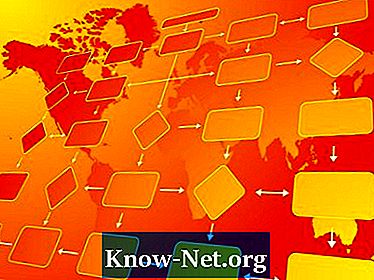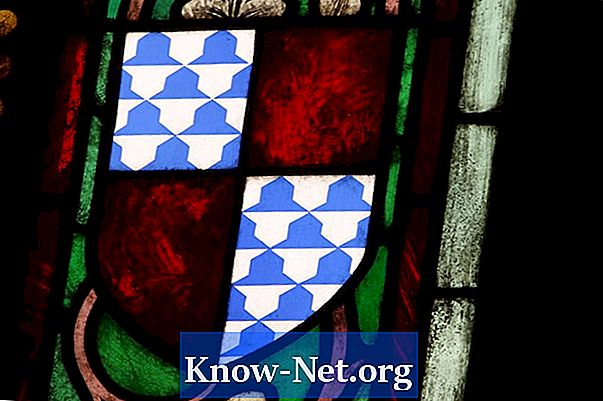Contenuto
Molti utenti di AutoCAD devono creare disegni utilizzando piedi e pollici. Per impostazione predefinita, AutoCAD è configurato per funzionare con unità decimali, che è più appropriato per le applicazioni di progettazione meccanica o per coloro che creano progetti di metriche. I progettisti che lavorano in altre discipline devono essere in grado di configurare le misurazioni in base alle loro esigenze.
indicazioni
-
In AutoCAD, vai al menu "File" e scegli "Nuovo" per avviare un progetto. Per impostazione predefinita, il progetto sarà configurato per utilizzare le unità decimali.
-
Nel menu "Formato", nella parte superiore dello schermo, scegli "Unità". Noterai che ci sono molti tipi tra cui scegliere, inclusi frazionale, ingegneristico e architettonico. Seleziona l'opzione architettonica e poi "OK".
-
Muovi il mouse; dovresti essere in grado di vedere le coordinate visualizzate sul cursore o nell'angolo in basso a sinistra dello schermo, ora misurate in piedi e pollici. Dovresti anche vedere che stai lavorando in un'area molto piccola, che misura alcuni pollici.
-
Nel menu "Formato" scegli "Limiti". Immettere 0,0 per identificare l'angolo in basso a sinistra dell'area di disegno. Digitare 80 ', 60' per specificare l'angolo in alto a destra dell'area di disegno.
-
Nel menu "Zoom" seleziona "Zoom tutto". Non sembrerà che nulla sia cambiato, ma se muovi il mouse, dovresti vedere che stai lavorando in un'area abbastanza grande per disegnare una piccola casa.
suggerimenti
- Modifica i confini del disegno per progettare, così ti assicuri di avere una vasta area da fare nella tua geometria.
- AutoCAD dispone anche di file "modello" che è possibile utilizzare per avviare i progetti, che sono già dotati di alcuni attributi configurati in piedi e pollici. Vengono anche con bordi e blocchi che potresti non volere.
- Questo insieme di passaggi funzionerà anche in AutoCAD LT, che costa molto meno di AutoCAD, ma ha circa il 90% delle funzionalità. AutoCAD e AutoCAD LT sono prodotti da Autodesk.
avvertimento
- Non utilizzare AutoCAD come uno sketchboard, in cui ridimensionare la geometria del disegno prima di disegnare. Disegnare tutta la geometria di progetto su scala reale nello spazio del modello, quindi fare clic sulla scheda Layout e ridimensionare la vista della geometria nello spazio Paperspace. Ciò consente di tracciare i progetti su qualsiasi scala e su qualsiasi dimensione di foglio richiesta.